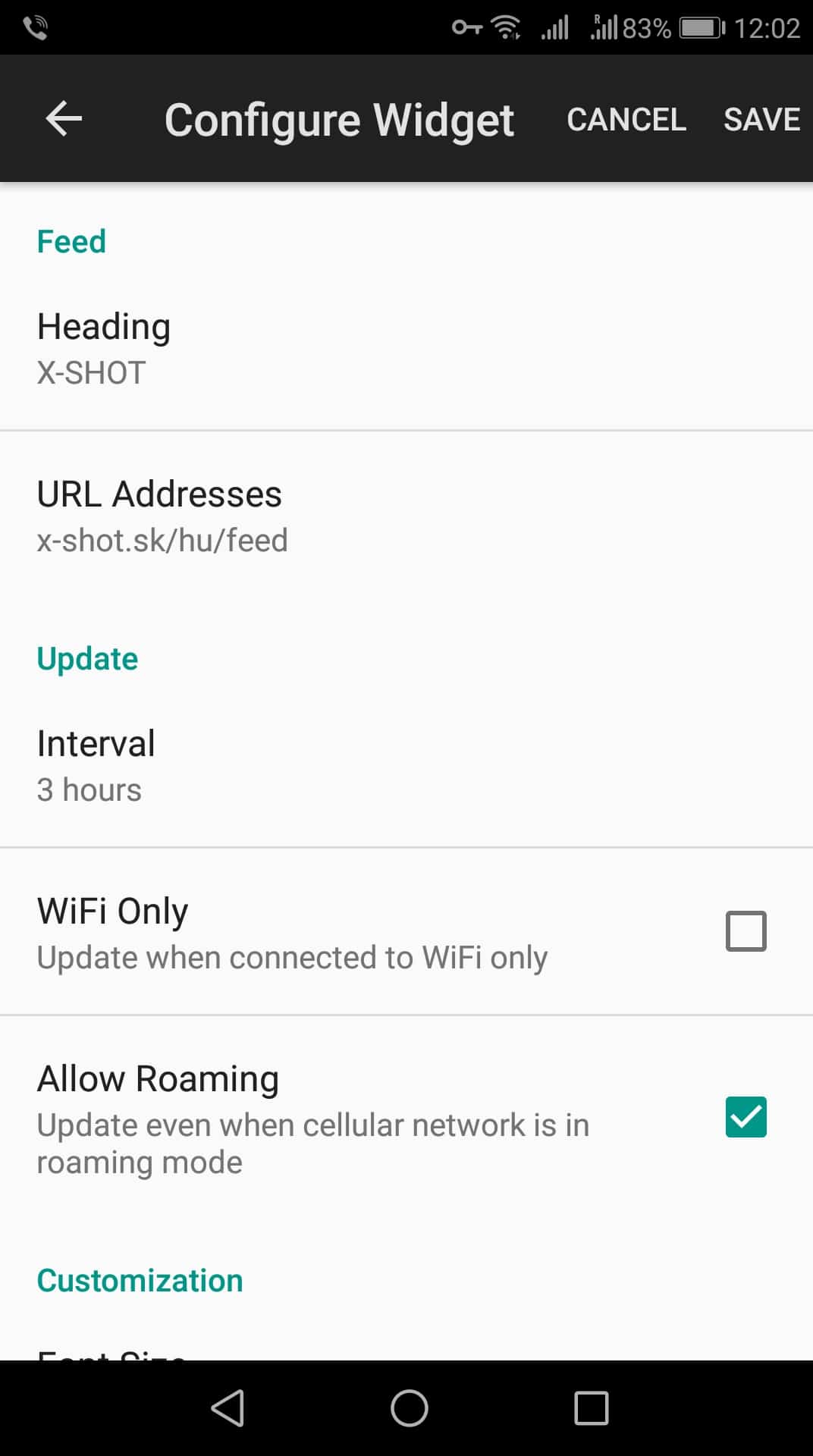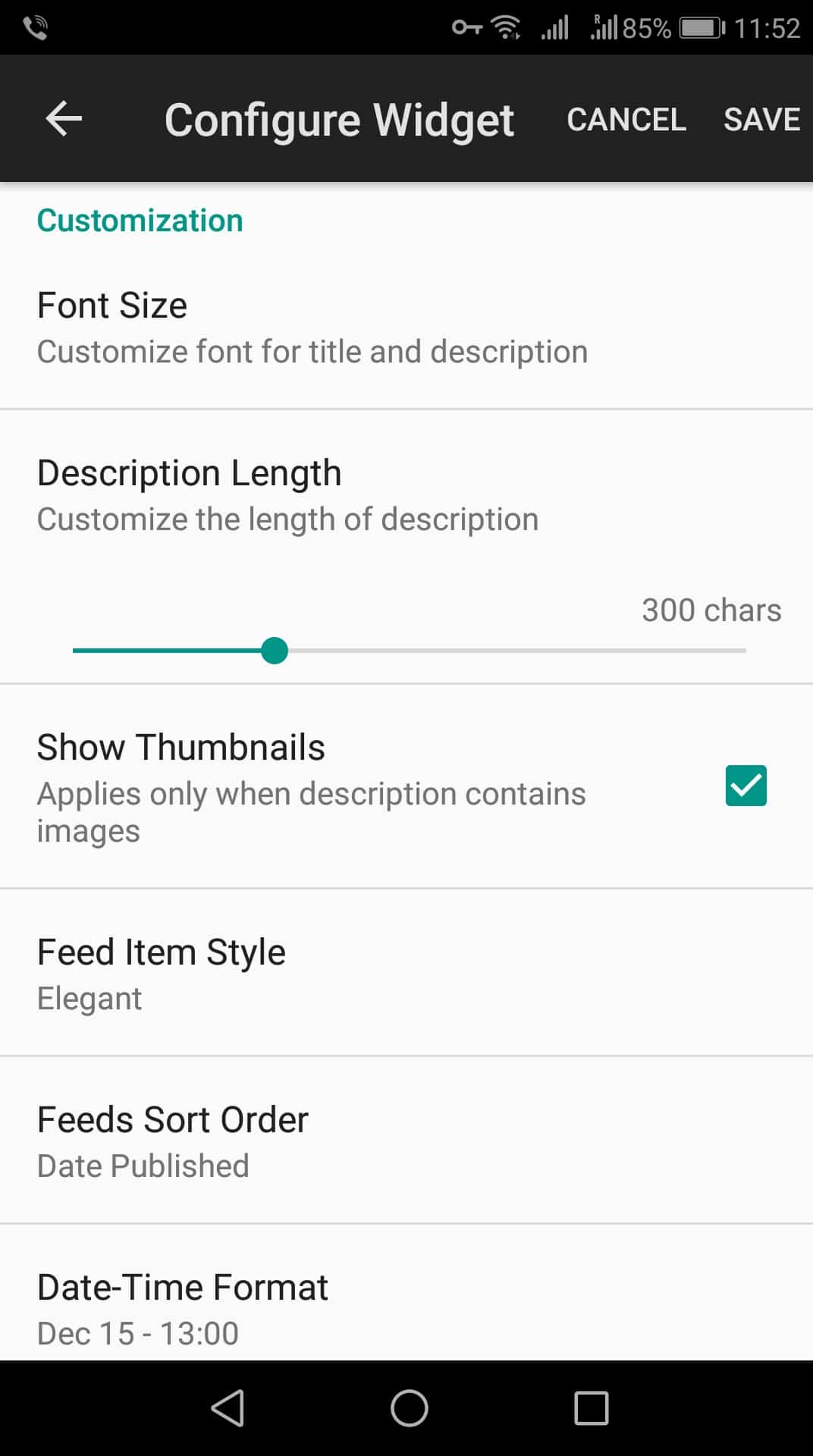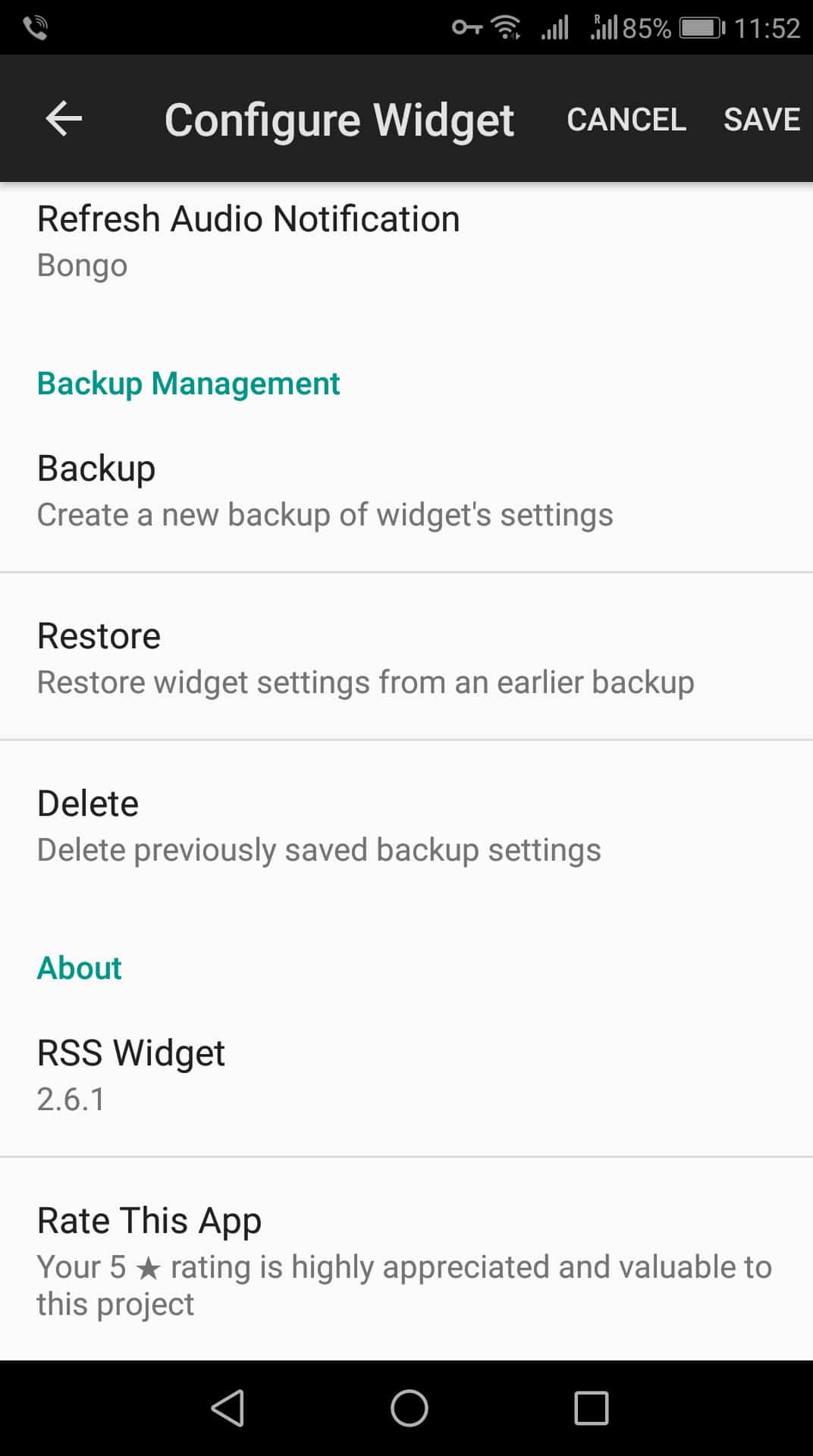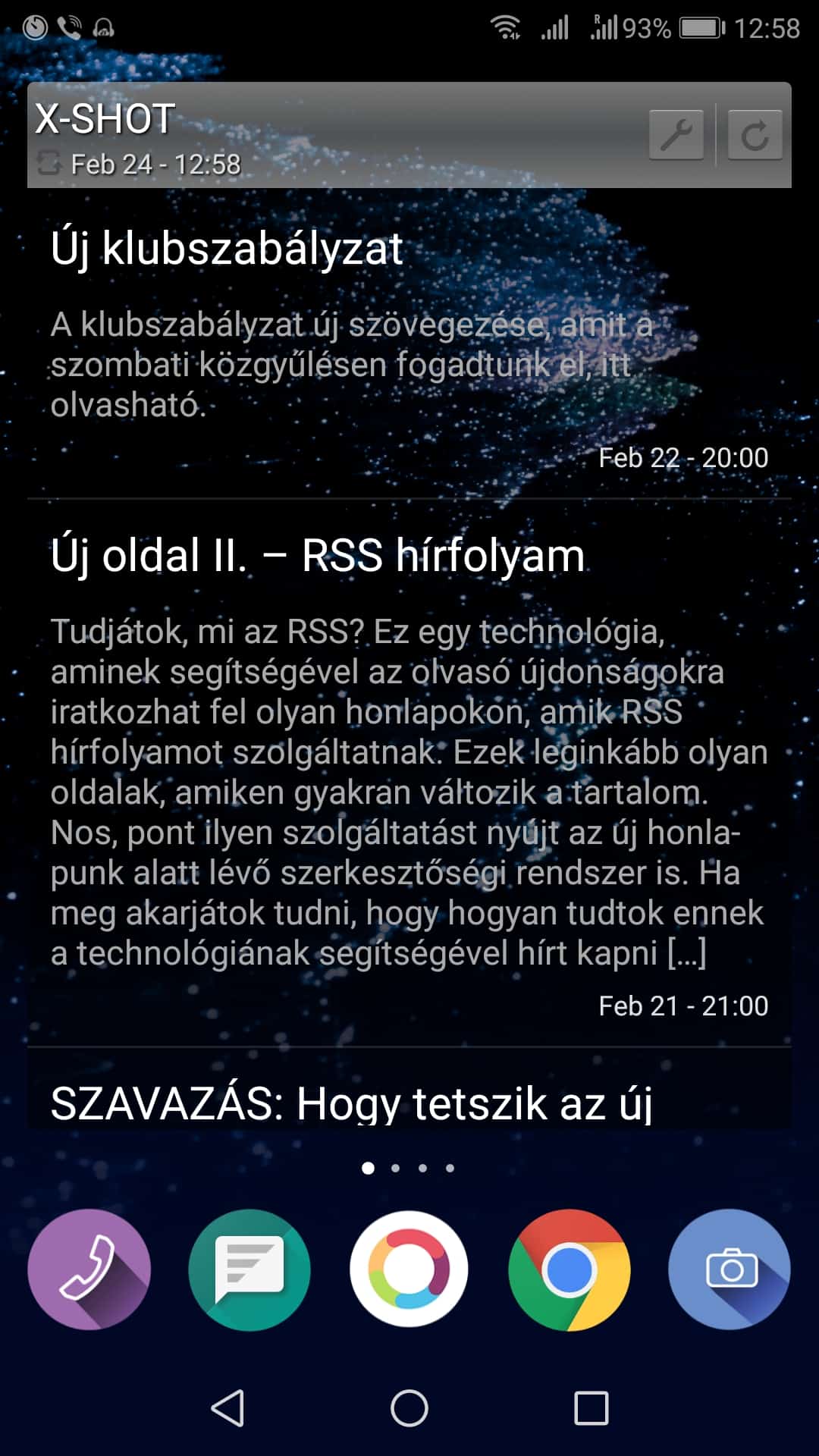Új oldal II. – RSS hírfolyam
Tudjátok, mi az RSS? Ez egy technológia, aminek segítségével az olvasó újdonságokra iratkozhat fel olyan honlapokon, amik RSS hírfolyamot szolgáltatnak. Ezek leginkább olyan oldalak, amiken gyakran változik a tartalom. Nos, pont ilyen szolgáltatást nyújt az új honlapunk alatt lévő szerkesztőségi rendszer is. Ha meg akarjátok tudni, hogy hogyan tudtok ennek a technológiának segítségével hírt kapni az új bejegyzésekről egyenesen az okostelefonotokra, akkor olvassatok tovább…
Mielőtt rátérnék a gyakorlatra, egy kis elmélet… A formátumot eredetileg csak kiszolgálók használták egymás között, amik így nagyon egyszerűen tudtak egymás új cikkeire mutatni. Az RSS formátum a teljes bejegyzést vagy esetleg annak egy részét továbbítja, együtt a cikkre mutató hivatkozással és más metaadattal. Ezeket az adatokat egy XML fájl tartalmazza, amit RSS hírfolyamnak nevezünk.
Az RSS hírfolyamokkal dolgozó alkalmazásokat RSS olvasóknak hívjuk. Ez lehet egy önálló alkalmazás, egy másik program kiegészítő modulja (pl. böngészők, levelezők vagy üzenetküldő alkalmazások), be lehet építve más programokba, vagy egy webes alkalmazás, ami ezt a funkciót nyújtja.
Ha egy kiszolgáló nyújt RSS hírfolyamokat, akkor azt általában egy ikon jelzi, ami a forrás címére mutat. Ezt a címet adja meg a felhasználó az RSS olvasó alkalmazásnak, ami ezután megjeleníti a bejegyzések vagy más tartalmak listáját. Az RSS olvasó ezután rendszeresen ellenőrzi ezt a címet, és megjeleníti az új tételeket.
Az ikon tipikusan narancssárga színű és hasonlóan néz ki, mint ami itt oldalt látható a cikkben. Az oldalunkon a fejlécben, az oldalsó menüben és az oldal legalján találjátok meg a hivatkozást.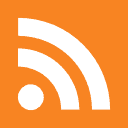
Az RSS technológia előnye, hogy a felhasználónak nem kell rendszeresen meglátogatnia a kedvenc portáljait, és ellenőriznie, hogy van-e új tartalom. Ezt megteszi helyette az RSS olvasó alkalmazás. A tartalomkészítőknek meg e módon lehetőséget ad az olvasók tudtára adni, hogy új tartalom érhető el anélkül, hogy azok látogatására kellene hagyatkozniuk.
De elég legyen az elméletből, nézzük, hogyan tudjátok követni az újdonságokat a telefonotokon!
Nagyon sok RSS olvasó alkalmazás van, és így esélytelen, hogy mindegyiket lefedjük, ezért a példában az RSS Widget nevű Android-os képernyő-alkalmazást (widget) mutatom be, amit a Google Play-ről lehet letölteni. Ilyen alkalmazásból rengeteg van iOS-re is, ezért akinek nem Android-ja van, annak sem kell lemondania erről a kiváltságról, csupán saját magának kell körülnéznie az App Store-ban.
Az első, hogy telepítitek az alkalmazást.
Ezután elhelyezitek az egyik szabad lapon a képernyő-alkalmazást (widget-et), amit természetesen először be kell állítani. Ezt a jobb felső sarokban lévő csavarkulcsra bökéssel tudjátok megtenni (a képek kattintásra nagyobbak lesznek):
Az egyes beállítások jelentése:
- Feed: a hírfolyammal(-okkal) kapcsolatos fő beállítások
- Heading: a cím, ami az alkalmazás fejlécében lesz feltüntetve, pl. X-SHOT
- URL Addresses: az RSS hírfolyam(-ok) címe(-i), itt írjátok be http://x-shot.sk/hu/feed
- Update: frissítési beállítások
- Interval: frissítési időköz 5 perctől naponta egyszeri frissítésig
- WIFI Only: frissítés csak WIFI-n, ha ezt kikapcsoljuk, akkor mobilinterneten is frissít (az átvitt adat mennyisége egyébként viszonylag kicsi)
- Allow Roaming: frissítés külföldön is
- Customization: kinézet testreszabása (nem szükséges megváltoztatni)
- Font Size: betűméret
- Description Length: szövegkivonat hossza
- Show Thumbnails: képek megjelenítése a szövegkivonatban
- Feed Item Style: megjelenítés stílusa
- Feeds Sort Order: bejegyzések rendezési beállítása, pl. publikálás dátuma szerint
- Date-Time Format: dátum- és időformátum
- Refresh Audio Notification: sikeres frissítés értesítési hang
A többi már beállítás, de a teljesség kedvéért ideírom őket:
- Backup Management: biztonsági mentés kezelés
- Backup: beállítások mentése
- Restore: beállítások mentésből való visszaállítása
- Delete: régi mentés törlése
- About: infók az alkalmazásról
- RSS Widget: verzió-adatok
- Rate This App: itt lehet értékelni az alkalmazást
Ha mindent jól állítottunk be, akkor az alkalmazás rögtön frissíti is önmagát, és megjeleníti a legfrissebb cikkeket:
Lehetőség van kézi frissítésre is, ezt a jobb felső sarokban lévő ikonnal tehetjük meg. Az utolsó frissítés dátumát és időpontját a fejlécben bal oldalon, a második sorban lehet látni.